コントロール ポイントを手動で追加すると、マップでソース フィーチャおよびターゲット フィーチャにスナップできます。右クリックして、ショートカット メニューからターゲットの座標を入力することもできます。
- [ジオリファレンス] ツールバーで、[コントロール ポイントの追加] ボタン
 をクリックします。
をクリックします。
- ソース CAD フィーチャにスナップしてクリックし、始点を作成します。キーボードの Esc キーを押すと、ポイントの作成をやり直すことができます。
- ターゲットにスナップしてクリックし、終点を作成します。リンクが作成されます。
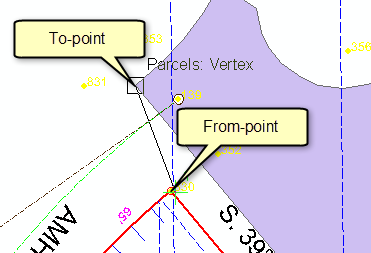
- 手順 2 と 3 を繰り返して、2 つめのリンクを作成します。
- 最適な結果を得るには、大きく離れたリンクを作成します。
- 終点の座標がわかっている場合は、右クリックしてショートカット メニューの [X, Y 座標の入力] または [経緯度の DMS(度分秒)を入力] を選択します。